你能告訴我如何在Facebook對不是我好友的人,隱藏我的照片嗎?我可以看到自己頁面中不是朋友的人長什麼樣子,而且它仍然顯示我的照片!
回答:經由隱私設定更改,您可輕鬆地讓您的照片,只能讓您的朋友查看。只需對您所用的設備執行以下步驟即可。
如果您使用的是筆電或桌機...
1 – 登入您的Facebook帳戶。
2 – 點擊位於Facebook窗口頂部菜單欄最右邊“個人資料大頭貼”。
3 – 點擊“設定和隱私”。
4 – 點擊“設定”。
5 – 點擊左側欄中“隱私”連結。
6 – 點擊“誰可以查看你往後的貼文和內容”行右邊“編輯”連結。
7 – 您應該看到一個標有“所有人”按鈕(或“朋友;除了...”的其他按鈕)。點擊該按鈕從下拉菜單中選擇“朋友” 。
這會改變您未來發布的照片 和其他貼文。現在我們更改控制現有貼文和照片的設定,以讓它的更改具有追溯力:1 –點擊位於您剛剛更改的設定下方右邊“限制舊貼文分享對象”連結。2–點擊“限制過去的貼文”按鈕,然後閱讀彈出警告消息。如果您確定要繼續,請點擊“限制過去的貼文”。
如果您在手機上用Facebook應用程式...
注意1:使用Facebook應用程式時,您需要在創建每個貼文時更改隱私等級。只需把“所有人”按鈕並點選“朋友”,然後完成創建貼文或上傳照片。
注意2:以下限制誰可查看您現有貼文,這些步驟可能不同手機會略有不同,取決於您所使用的手機和Facebook應用程式版本,您可把下面步驟當作參考。
1 – 啟動Facebook應用程式並登入您的帳戶。
2 – 點擊屏幕一角的小頭像。
3 – 向下滾動並點擊設定和隱私。
4 – 點擊隱私快捷方式。
5 – 點擊查看更多隱私設定。
6 – 在“您的活動”部分中,點擊誰可以看到您以後的貼文?並將該設置更改為朋友。
7 – 點擊“後退”按鈕(向左的箭頭),然後點擊“限制誰可以看到過去的貼文”。
8 – 點擊限制過去的貼文。
9 – 再次點擊“限制過去的貼文”確認您的選擇。
這就是全部方法。現在您的照片以及所有其他貼文,應該只能由Facebook上好友查看。
謝謝收看
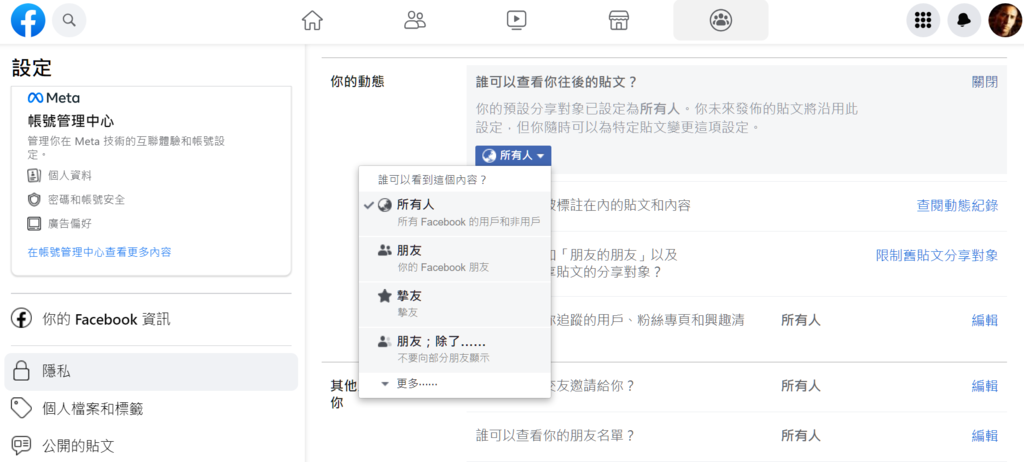






 留言列表
留言列表
